WordPress wurde ursprünglich als Blogging.Plattform entwickelt. Mittlerweile ist WordPress ein ausgewachsenes Content Management System und hervorragend für „normale“ Websites geeignet. Ein Relikt aus der Gründerzeit ist allerdings, dass die Startseite von WordPress standardmäßig die Blogansicht ist, sprich die neuesten Beiträge statt einer statischen Seite gezeigt werden.
Aber keine Sorge, man kann sehr einfach eine beliebige WordPress Seite als Startseite festlegen. In dieser kurzen Anleitung zeige ich, wie du eine Startseite, einen dynamische Startseite und einen Kombination aus beidem festlegen kannst.
Anleitung: WordPress Seite als Startseite festlegen
Kurz gesagt, es gibt drei Möglichkeiten, eine Startseite für einen WordPress-Blog zu erstellen: entweder eine statische Startseite, eine dynamisch Startseite oder eine Kombination aus beidem.
Schauen wir zunächst einmal, wie man überhaupt eine eigene WordPress Seite als Startseite festlegen kann.
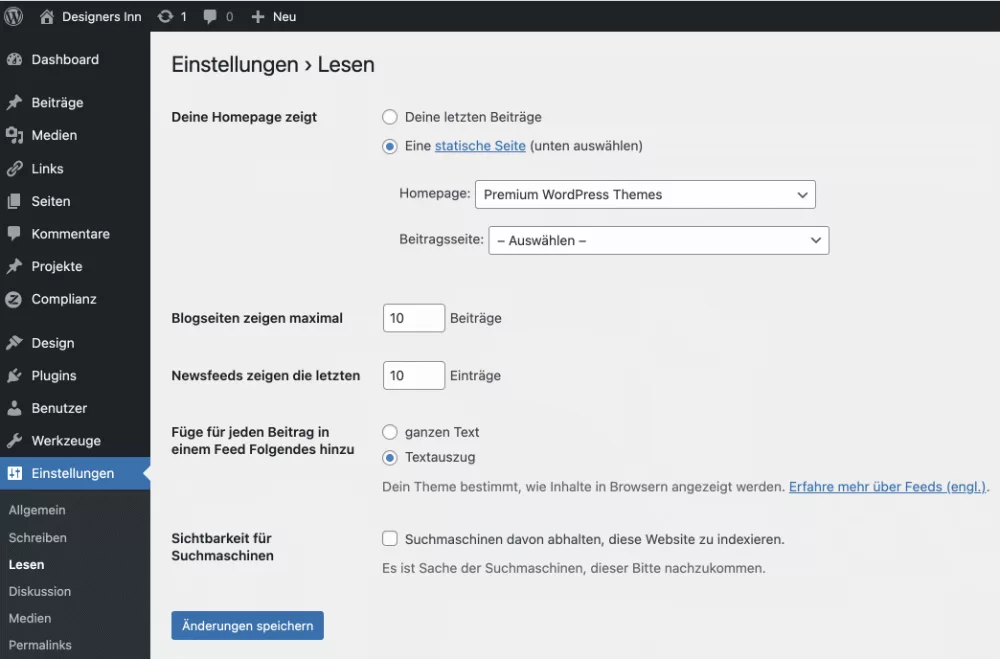
- Gehe zu den Einstellungen und wählen unter „Einstellungen“ den Punkt „Lesen“ aus
- Auf dieser Seite kannst du auswählen, was genau die Startseite deiner Website sein soll bzw. ob die Beitragsseite genutzt werden soll (was die Standardansicht ist).
- In der Standardansicht werden die neuesten Beiträge auf der Startseite angezeigt.
- Wenn du eine statische WordPress-Startseite festlegen möchtest, wählen „Eine statische Seite“.
- Wähle im Dropdown-Menü, welche Seite als Homepage genutzt werden soll.
- Klicke auf „Änderungen übernehmen“, um die Bearbeitungen abzuschließen.
Tipp: Um eine dynamische Startseite einzurichten, wähle die Option „Zeige deine letzten Beiträge“, und im WordPress-Dashboard kannst du die Anzahl der Beiträge festlegen, die gleichzeitig im Blog und im Newsfeed angezeigt werden sollen.
Extra-Tipp: Wenn du auch einen Blog hast, solltest du eine neue Seite erstellen, um deine Blogeinträge besser zu organisieren. Benenne die Seite beispielsweise „Blog“ oder „Magazin“. Wähle diese Seite dann als „Beitragsseite“ aus. Auf dieser Seite werden nun automatisch alle neuen Beiträge ausgegeben, sodass du diese „Blog-Seite“ nun bequem in deinem Menü als „Blog“ verlinken kannst.
WordPress Startseite festlegen: statische Inhalte
In weiten Teilen des Internets ist die Homepage als statische Startseite die Norm für Websites. Eine statische Seite bedeutet, dass immer dieselbe Seite angezeigt wird. In der Tat ist es oft sehr schwierig, eine Website von einer einzigen Seite auf mehrere Seiten umzustellen. Für Webadressen bedeutet dies, dass eine Website nie mehrere Seiten unter einer einzigen Domäne hat. Im Gegensatz dazu kann ein Autor in einem Blog Text und Bilder zu einer Website hinzufügen, so dass ein Leser in der Zeit zurückgehen und den Text in allen früheren Beiträgen lesen kann, die zu verschiedenen Zeiten in demselben Blog verfasst wurden.
Meist werden heute „statische Homepages“ angelegt, die jedoch dynamische Inhalte beinhalten. Zu können auf der Startseite unter anderem auch die letzten 3 Beiträge oder aktuelle Produkte eingebunden werden. (mehr dazu weiter unten)
WordPress Startseite festlegen: dynamische Inhalte
Wenn du die neuesten Artikel einer Kategorie anzeigen möchtest, ist eine dynamische Startseite das Mittel der Wahl. Eine dynamische Startseite zeigt nicht mehr einen statischen Inhalte, sonder aktualisiert sich selbstständig (dynamisch). Sobald du beispielsweise neue Beiträge schreibst, werden die neuesten Beiträge automatisch auf der Startseite veröffentlicht.
WordPress Startseite festlegen: statische Homepage mit dynamischen Inhalten
Heutzutage werden oft statische und dynamische Inhalte kombiniert. So kann die Startseite grundsätzlich die Besucher abholen und durch das Portfolio führen, aber auch zugleich die letzten Beiträge aus dem Blog zeigen.
Klassisches Beispiel ist, dass man Auszüge aus seinen neuesten Beiträgen auf der Startseite platzieren möchte, während der Rest der Hauptseite die festgelegten Inhalte zeigt.
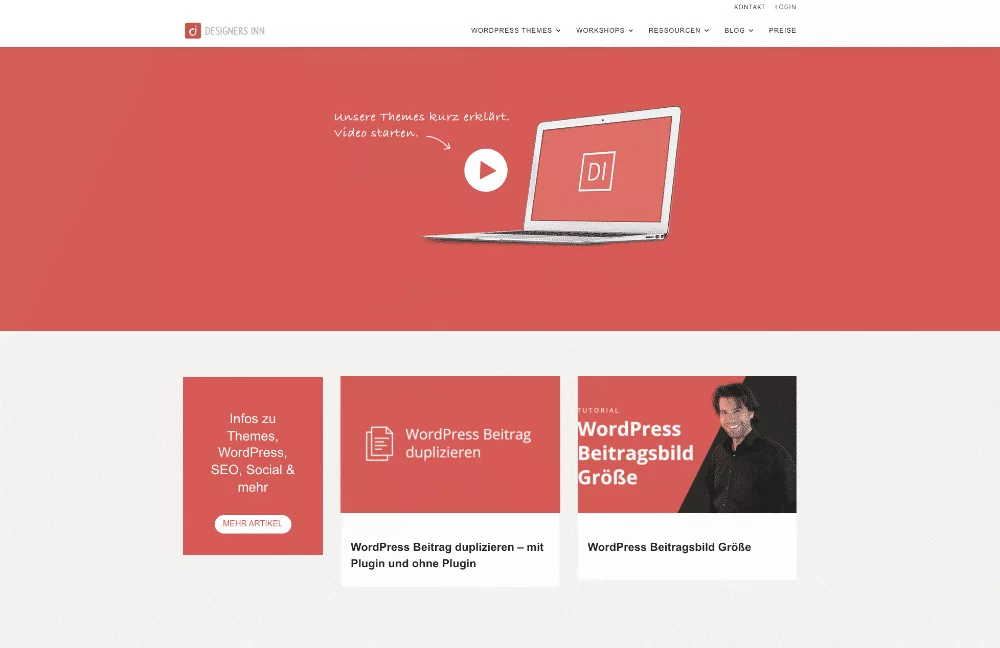
Hier würden man also die Option „Statische Seite“ auswählen und den Inhalt über den Bearbeitungsmodus der ausgewählten Seite steuern.
Um die neuesten Beiträge einer WordPress-Website auf einer statischen Seite anzuzeigen, greifen die meisten Nutzer von kostenlosen Themes auf Plugins zurück, die im WordPress-Plugins-Verzeichnis verfügbar sind. Das Widget für den Abschnitt „Neueste Beiträge“ oder „Aktuelle Beiträge“ ist in solchen Plugins bereits vorinstalliert. Mit diesem Widget kann man leicht WordPress-Beiträge in umgekehrter chronologischer Reihenfolge auf der Startseite oder in der Seitenleiste der Website veröffentlichen.
Je nach verwendetem Theme gibt es noch viele weitere Optionen.
Sehr umfangreich kann man mit dem Premium Theme Divi seine Startseite gestalten und hier den Umfang, die Auswahl und die Darstellungen der letzten Beiträge frei bestimmen.
Leichter kann man statische Elemente mit dynamischen Elementen kaum kombinieren. Du kannst zum Beispiel ein dynamisches Modul „Die letzten 3 aktuellsten Beiträge aus Kategorie A mit Bild und Vorschautext“ mit einem Modul „Die 5 neuesten Beiträge aus Kategorie B nur mit Titel und Vorschautext“ kombinieren. Ob die dargestellten Beiträge nun als Liste oder Gitter oder jeder angezeigte Beitrag als Karte mit Meta-Angaben dargestellt werden soll, obliegt allein dir. Der Phantasie sind hier keine Grenzen gesetzt,
So kann man einen statische Imageseite aufbauen die Website-Besucher gleichzeitig mit dem Inhalt aus dem Unternehmensblog auf dem neuesten Stand halten.
Durch die Verwendung von Premium-Themes gibst du dir selbst als auch deinem Unternehmen die Möglichkeit, die Homepage professionell zu verändern und an die jeweiligen Bedürfnisse und Wünsche deiner Websitebesucher anzupassen.
Achja, eine Divi Startseite festlegen kann man natürlich ganz einfach: Wir können einfach die WordPress Startseite ändern, wie wir auch zuvor die statische WordPress Startseite festlegen konnten (unter Einstellungen > Lesen).
Das Einstellen der WordPress-Homepage funktioniert nicht? Dies ist eine Lösung
Normalerweise findet man wie oben beschrieben eine Option zum Ändern der Startseite unter dem Abschnitt Einstellungen > Lesen. Wer eine neue Website aufbaut kann jedoch manchmal die Option zum Ändern der Startseite unter „Einstellungen“ > „Lesen“ nicht finden.
Keine Sorge!
In vielen Fällen ist die Einstellung nicht vorhanden, weil du schlicht noch keine neue Seite in deinem Blog erstellt hast. Der Trick besteht also darin, unter „Seiten“ eine neue Seite zu erstellen UND zu veröffentlichen (ein Entwurf reicht hier nicht aus). Sobald du eine Seite veröffentlicht hast, sollte die Option zum Ändern der Startseite unter „Einstellungen“ > „Lesen“ wieder auftauchen.
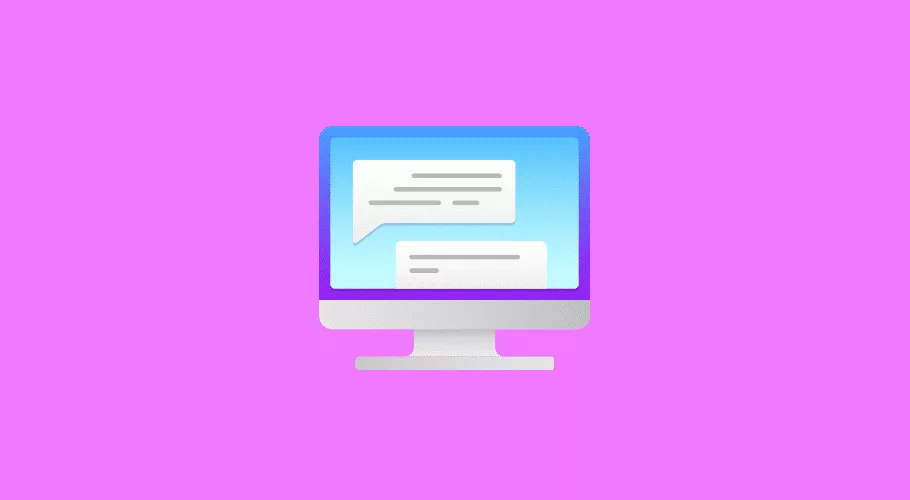




0 Kommentare